ホームページ >システムチュートリアル >Windowsシリーズ >WIN10でコンピュータのビデオメモリを確認する簡単な方法
WIN10でコンピュータのビデオメモリを確認する簡単な方法
- WBOYWBOYWBOYWBOYWBOYWBOYWBOYWBOYWBOYWBOYWBOYWBOYWB転載
- 2024-03-28 10:20:111405ブラウズ
php Editor Banana は、WIN10 でコンピューターのグラフィック カードのメモリを確認する簡単な方法を紹介します。ショートカット キー Win R を使用して [ファイル名を指定して実行] ウィンドウを開き、「dxdiag」と入力して Enter キーを押し、DirectX 診断ツールを開きます。グラフィックス カードのモデルとメモリの情報を確認してください。さらに、「デバイス マネージャー」でディスプレイ アダプターを見つけて、詳細情報を表示することもできます。これらの方法はシンプルで操作が簡単なので、コンピュータのグラフィックス カードのメモリ状態を簡単に把握できます。
1. 左下隅にある Win10 アイコンをマウスの左ボタンでクリックすると、ドロップダウン メニューが表示され、ドロップダウン メニューで [設定] オプションを見つけます。
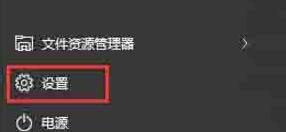
2. ドロップダウン メニューの [設定] オプションをクリックして、Win10 設定ダイアログ ウィンドウに入ります。設定オプションで [システム] 機能オプションを見つけます。このオプションの下にある [表示] 機能ボタン。
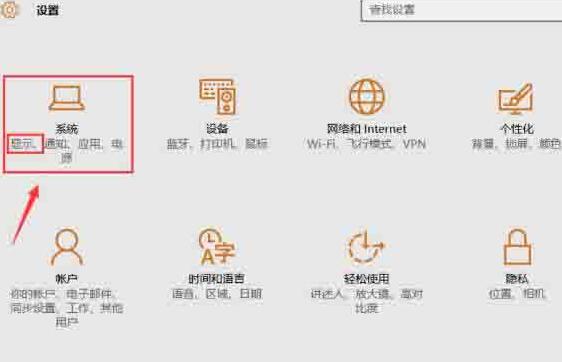
3. [システム] 機能オプションをクリックしてシステム設定インターフェイスに入り、左側のメニュー バーで [ディスプレイ] を選択し、インターフェイスをプルダウンして [ディスプレイの詳細設定] を見つけます。 ]機能のオプションです。
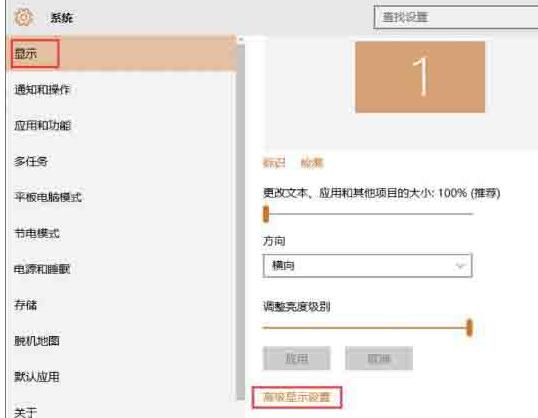
4. [ディスプレイの詳細設定] 機能オプションをクリックして、ディスプレイの詳細設定インターフェイスに入り、インターフェイスをプルダウンして、[ディスプレイ アダプターのプロパティ] 機能オプションを見つけます。
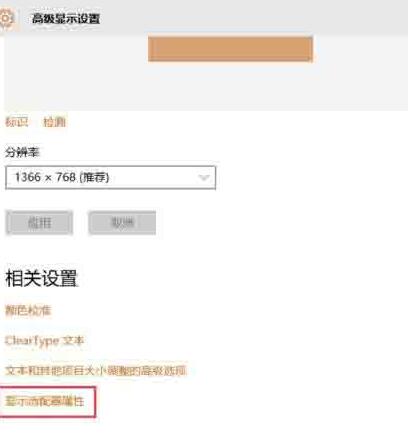
5. [ディスプレイ アダプターのプロパティ] 機能オプションをクリックして、グラフィック カードのプロパティ ダイアログ ウィンドウに入り、グラフィック カード メモリのサイズを確認できます。
以上がWIN10でコンピュータのビデオメモリを確認する簡単な方法の詳細内容です。詳細については、PHP 中国語 Web サイトの他の関連記事を参照してください。

